Situatie
Ne gandim sa introducem in domeniu o masina virtuala
Backup
Nu necesita back-up.
Solutie
Pasi de urmat
Ne dorim sa cream o masina virtuala si sa o introducem in domeniul unei firme din diverse motive.
In aparenta suna ciudat, de ce as crea o masina virtuala, si mai ales de ce as introduce-o in domeniu. Exista companii care au in dotare Mac-uri, iar ca sistem de operare au Windows.
Mai intai alegem programul cu care cream masina virtuala (Virtual Box, VMware sau altele). Eu am ales Vmware fusion si voi lucra de pe un Macbook.
Deschidem aplicatia, apasam butonul + selectam NEW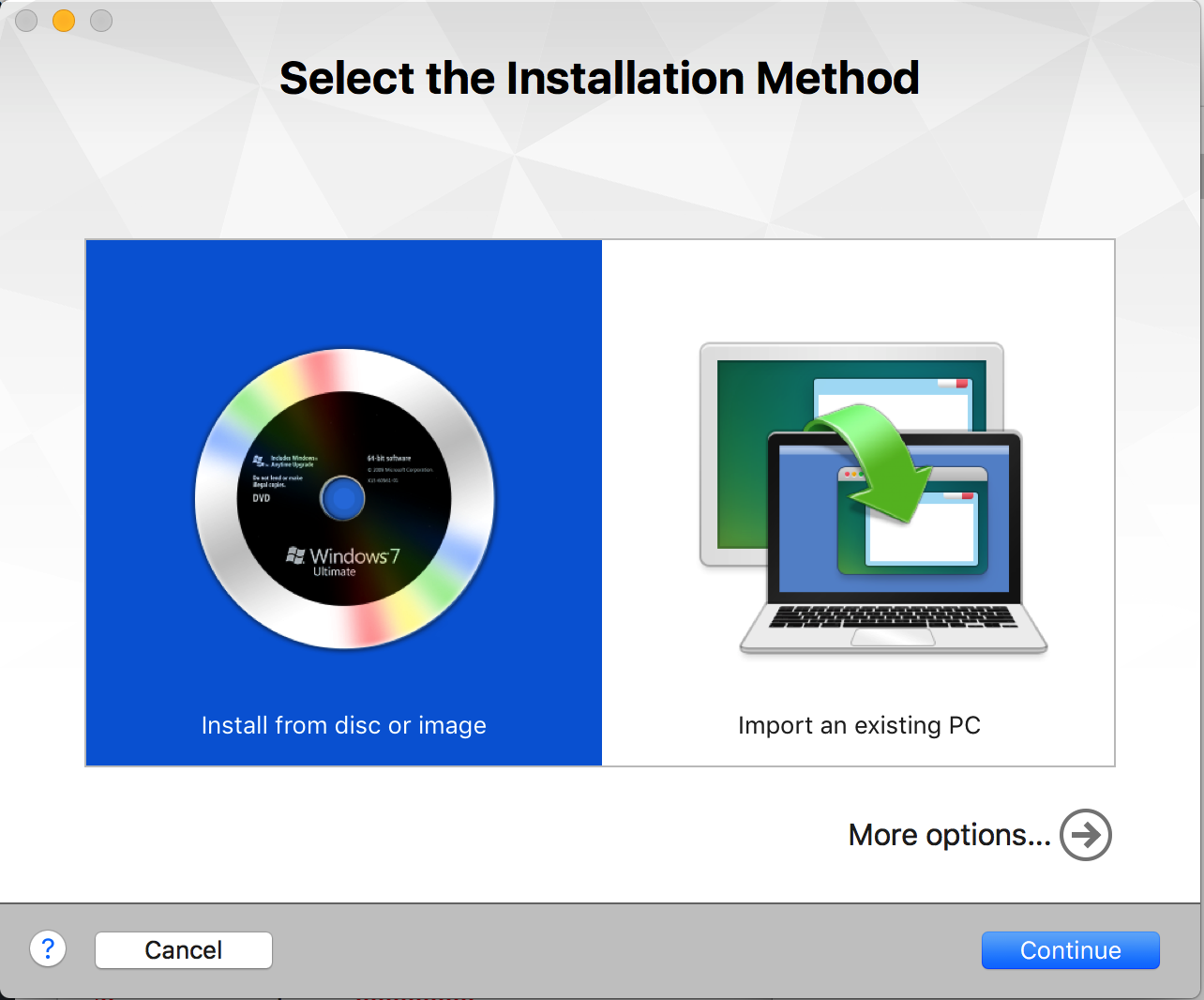
Selectam More options
Noi vom selecta Create a custom virtual machine, vom selecta tipul de masina virtuala
In functie de sistemul de operare dorit putem selecta, in cazul nostru folosim win 7×64
Selectam Continue, iar din meniul urmator putem face modificari la masina virtuala
Daca nu dorim sa facem modificari, selectam Finish.
Acum ca am creat masina virtuala, va trebui sa instalam si sistemul de operare, iata cum putem face asta.
Cel mai probabil va apare imaginea de mai jos:
Eu deja am apasat pe pictograma cd-ului si se vede meniul. Vom alege Choose Disc or Disc Image. Selectam imaginea de Windows pe care vrem sa o instalam, si vom da RESTART masinii virtuale.
Asteptam instalarea sistemului de operare, iar dupa ce acesta sva termina de instalat si respectiv configurat, vom mai avea cativa pasi de urmat.
Pentru adaugarea unui calculator sau masina virtuala in domeniu este necesara conexiunea la respectiva retea. Se stie foarte bine ca Apple a cam renuntat la placile de retea, utilizand foarte mult conexiunea Wireless, ei in acest caz ne trebuie un adaptor de retea(de la usb la rj45- varianta mai ieftina, iar pentru cei care doresc originalul va sfatuiesc sa va achizitionati Thunderbolt to rj45). Instalam adaptorul si il conectam la masina virtuala
La mine e deja conectat adaptorul dupa cum se vede in sectiunea usb.
Am rezolvat cu conexiunea catre internet, mergem mai departe la introducerea in domeniu.
Eu deja sunt in domeniu, dar pasii sunt aceeasi: MyComputer->Clic dreapta->Properties
Selectam Advanced system settings
Selectam Computer Name si apoi pe pagina apasam Change
Va aparea urmatorul ecran
Completam datele necesare, selectam domain, unde vom scrie numele domeniului. Pentru introducerea in domeniu este necesar ca un administrator sa ne ajute.
Dupa introducerea in domeniu vom avea ecranul de inceput pe care il cunoastem, ca cel de mai jos:
Gata, am terminat

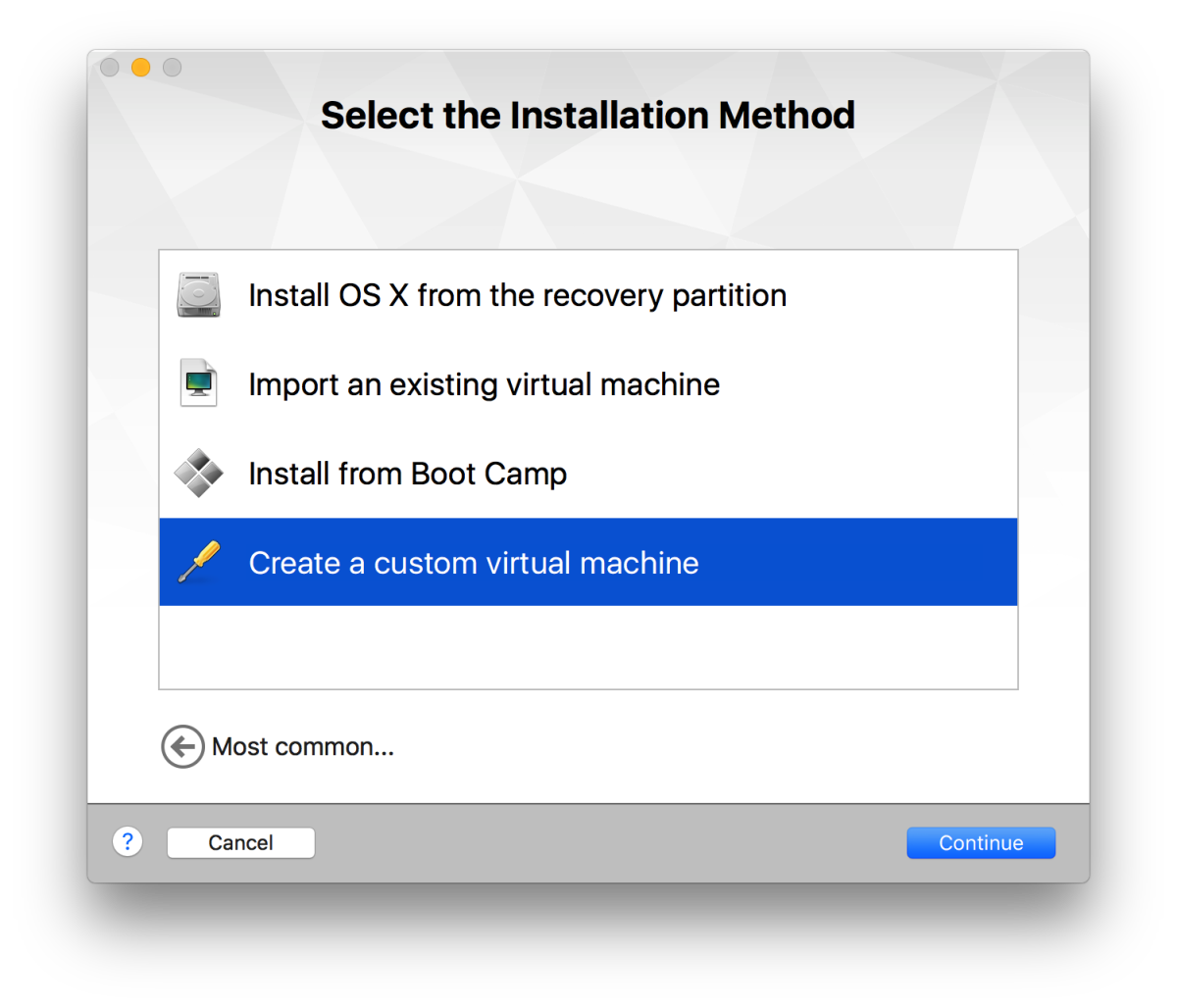
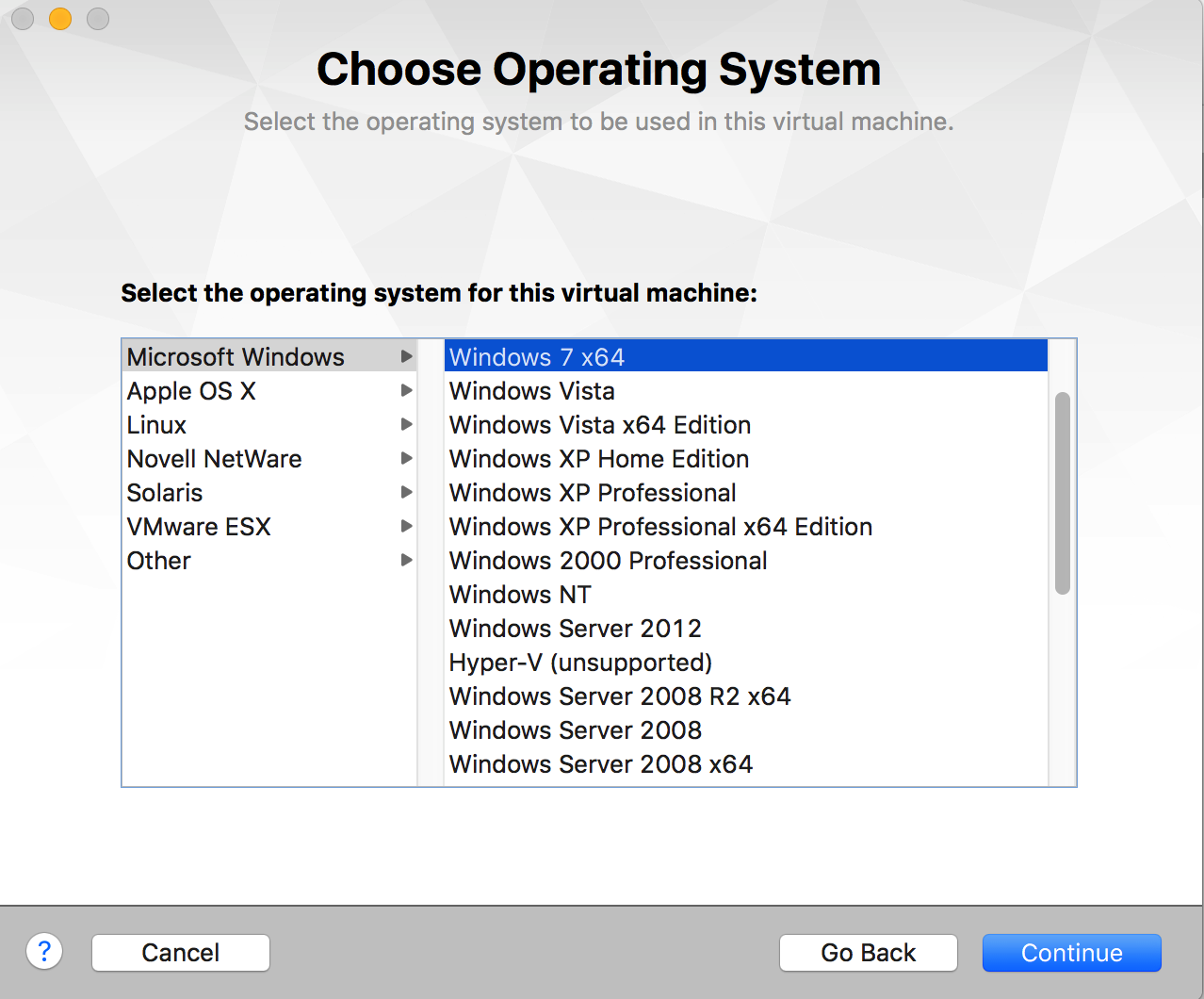
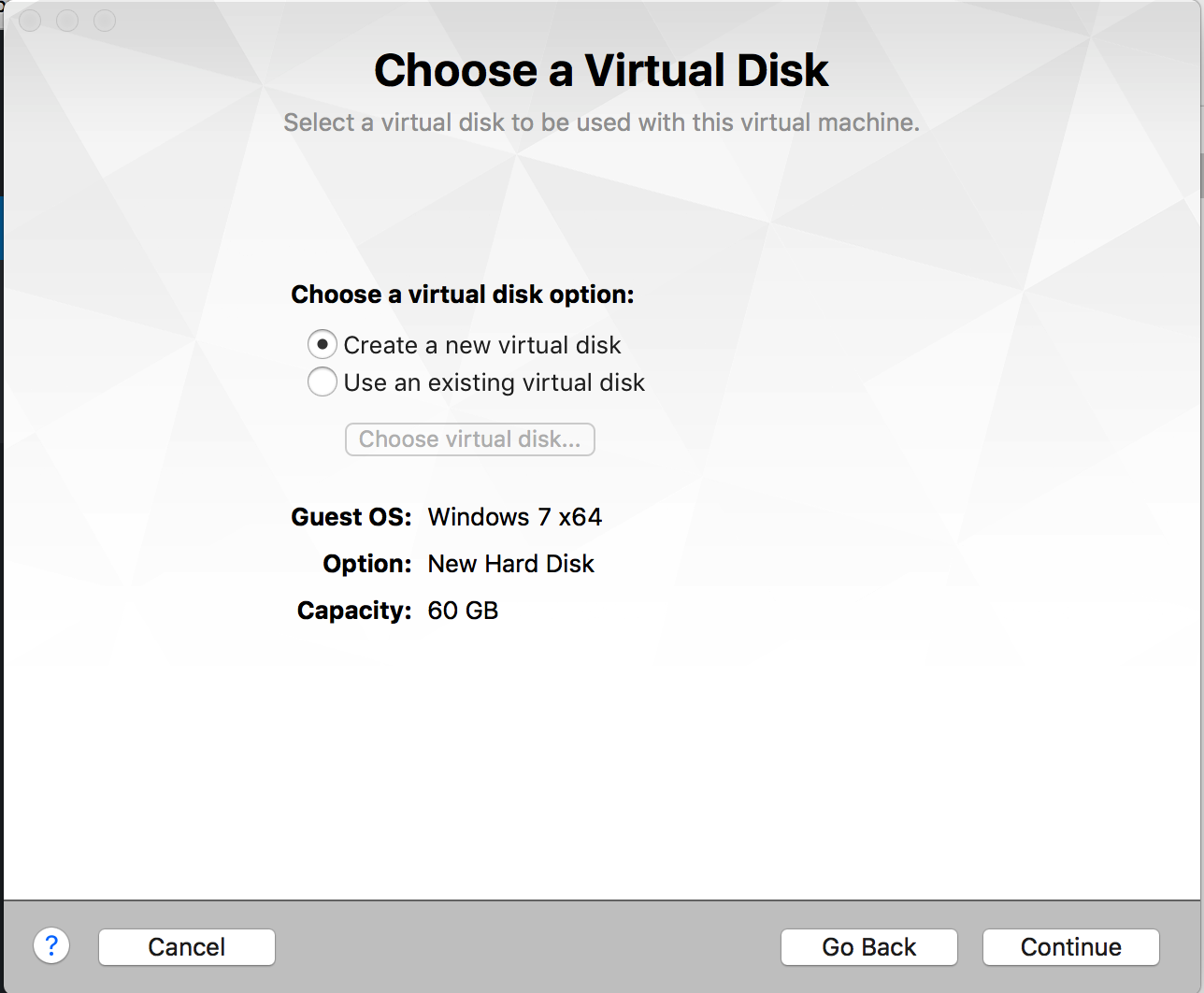
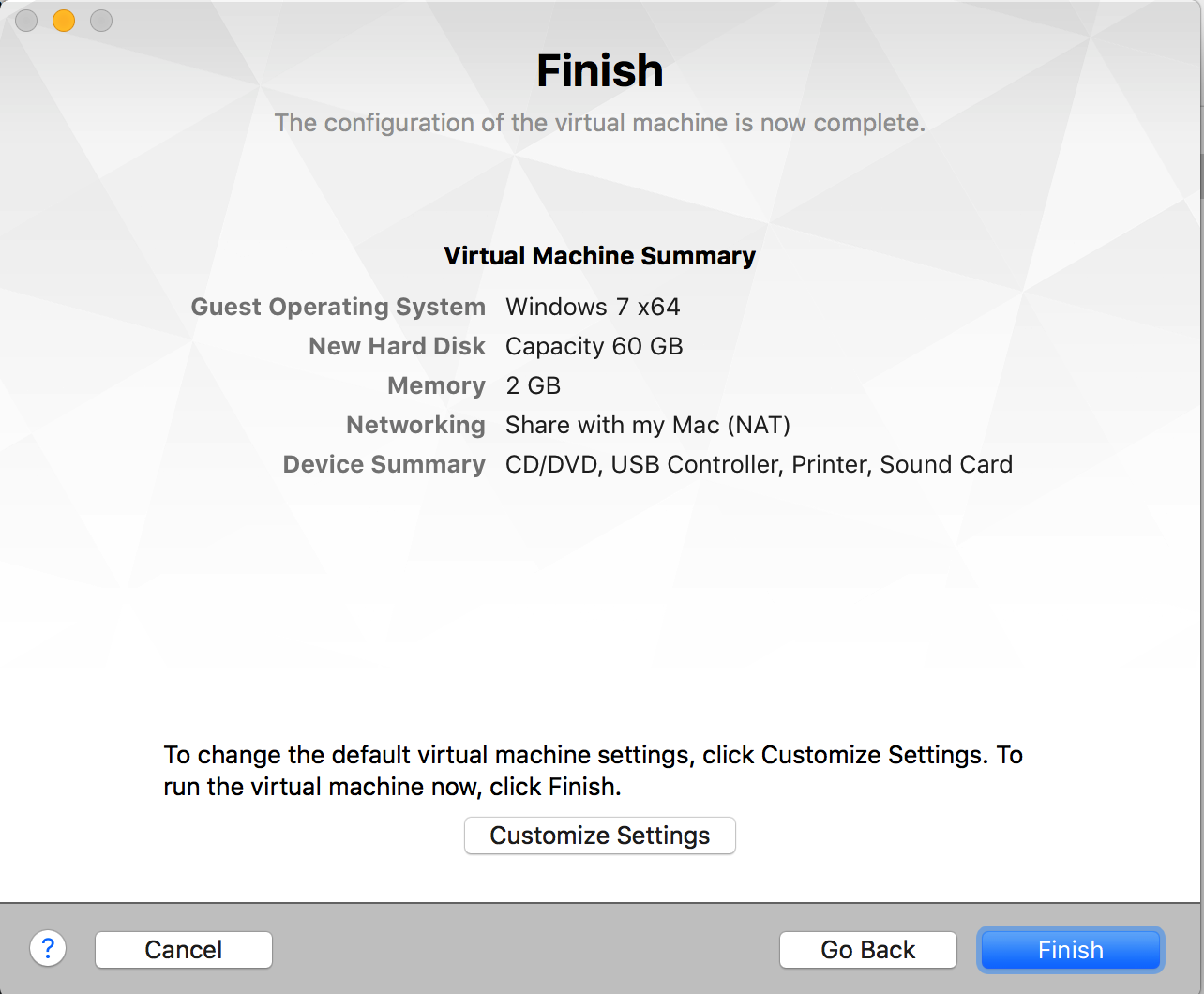
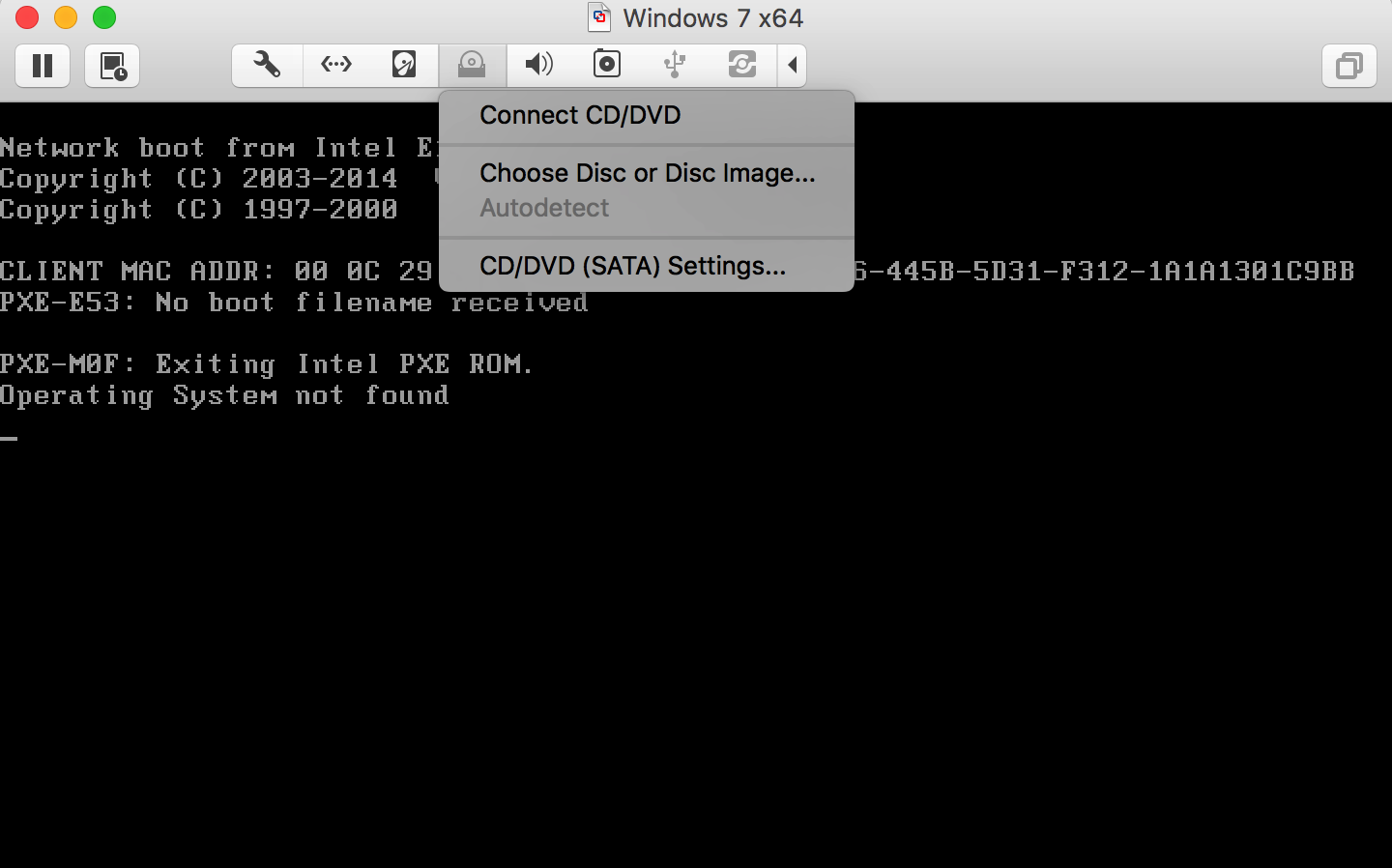
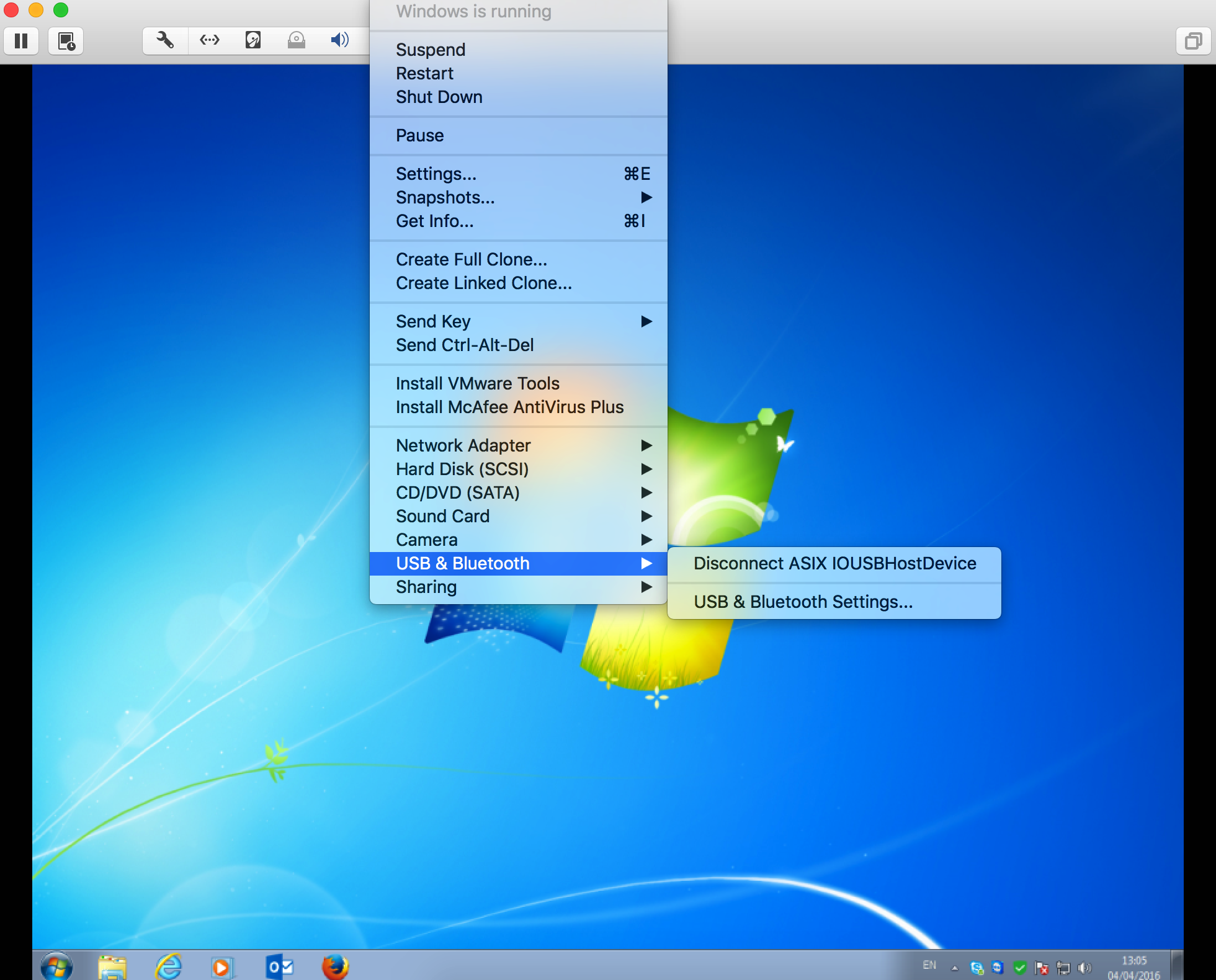
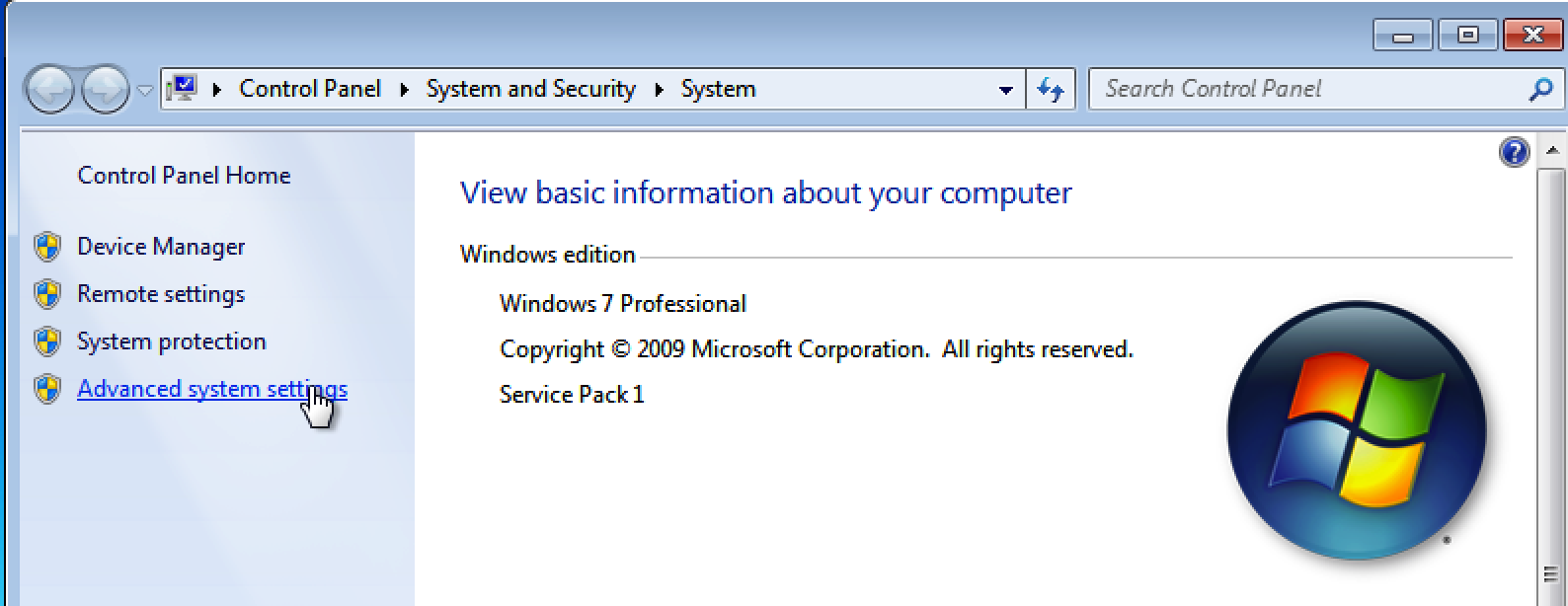
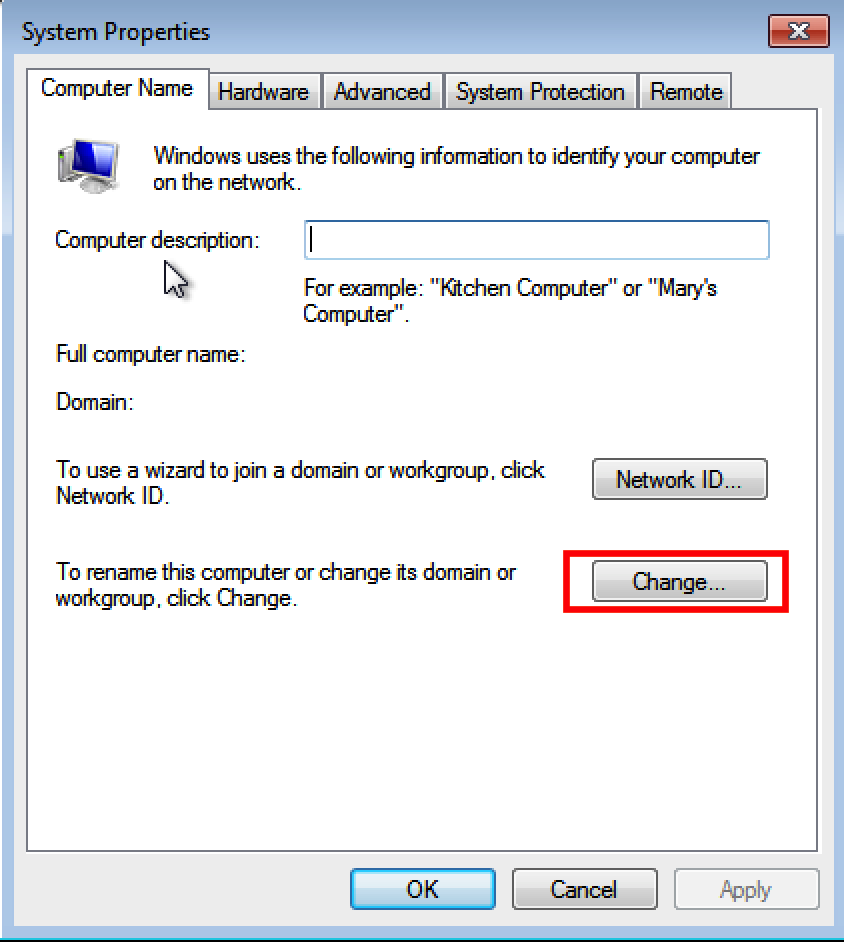
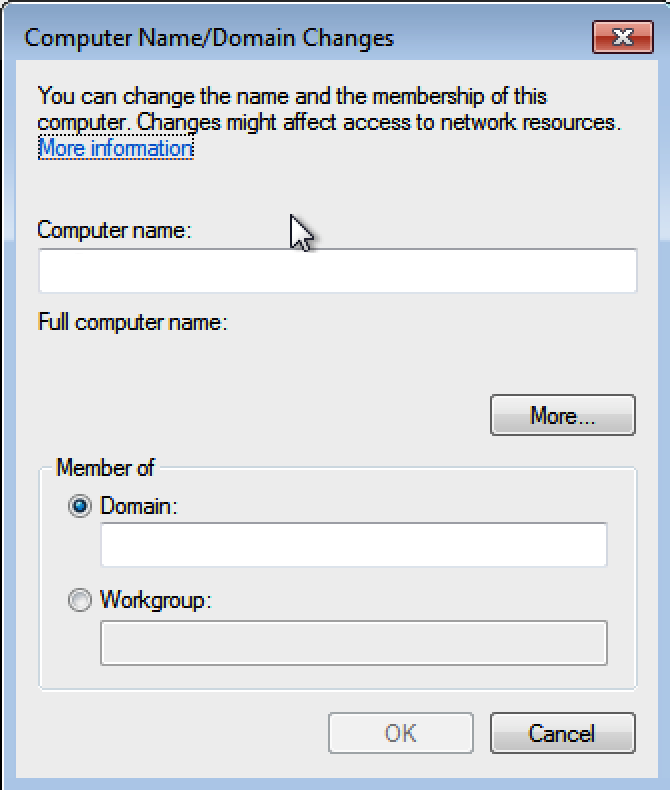
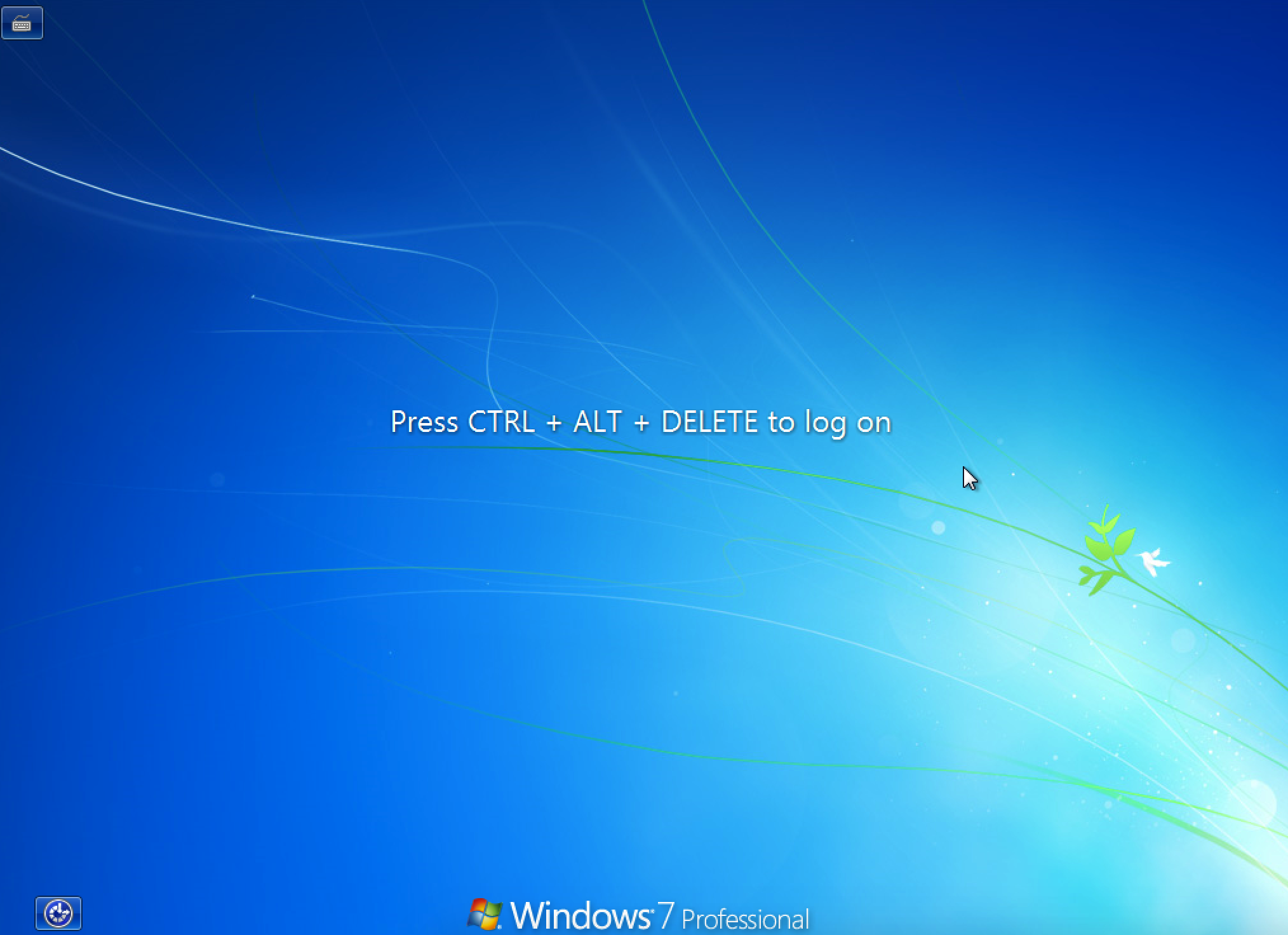
Leave A Comment?